在长期使用win10操作系统时,我们难免会遇到一些小麻烦,比如语言栏消失的问题。如果你也遇到了类似的情况,别担心,接下来就让我们一起学习一下如何解决这一问题吧。
解决Win10语言栏消失的方法
1、进入“全部设置”,然后点击“系统”。
2、进入“通知与操作”部分,找到并开启“启用或关闭系统图标”。
3、将“输入指示器”从“关”切换到“开”。
4、打开“控制面板”,将查看模式调整为“类别”。接着在“时间和区域”模块下选择“更改输入法”。
5、若发现语言栏为空白,请点击“添加语言”。
6、在新窗口中双击选择“中国(简体)”(位于底部),随后选择“中国(简体,中国)”,最后点击添加。
7、返回“更改输入法”的界面,点击高级设置,确保选中“使用桌面语言栏(当可用时)”。
云雀语言模型
云雀是一款由字节跳动研发的语言模型,通过便捷的自然语言交互,能够高效的完成互动对话
54
查看详情
8、接着点击旁边的“选项”按钮,勾选“固定到任务栏”,随后依次点击“应用”、“确定”以及“保存”。
9、通常这样就能解决问题了。但如果语言栏仍然未出现,可以尝试打开“运行”,输入“ctfmon”,然后按下回车键。
10、在任务栏右键,从弹出菜单中勾选“语言栏”。
11、如果重启电脑后语言栏依旧不见踪影,可以按照以下步骤将其加入开机自启程序中。首先打开“运行”,输入“regedit”,启动注册表编辑器。
12、在注册表中定位至HKEY_LOCAL_MACHINE\SOFTWARE\Microsoft\Windows\CurrentVersion\Run路径,右键“Run”创建一个新的字符串类型值。
13、对新建的键值进行修改,将名称更改为ctfmon.exe,同时将数据内容设为C:\Windows\system32\ctfmon.exe(如无法直接修改名称,可先重命名再修改数值数据)。
以上就是Win10语言栏丢失怎么办?Win10语言栏丢失的解决方法的详细内容,更多请关注php中文网其它相关文章!
相关标签:
windows 操作系统 电脑 win10 解决方法 字符串 字符串类型 windows microsoft